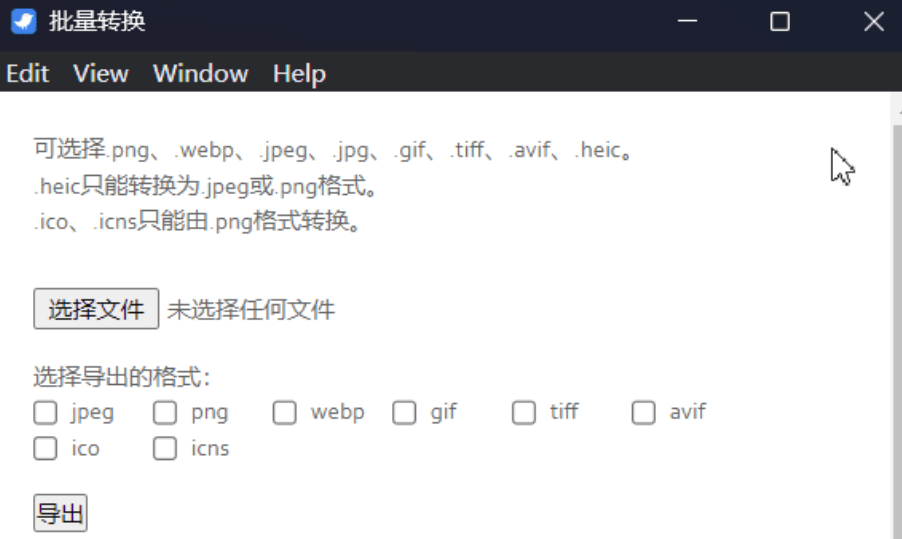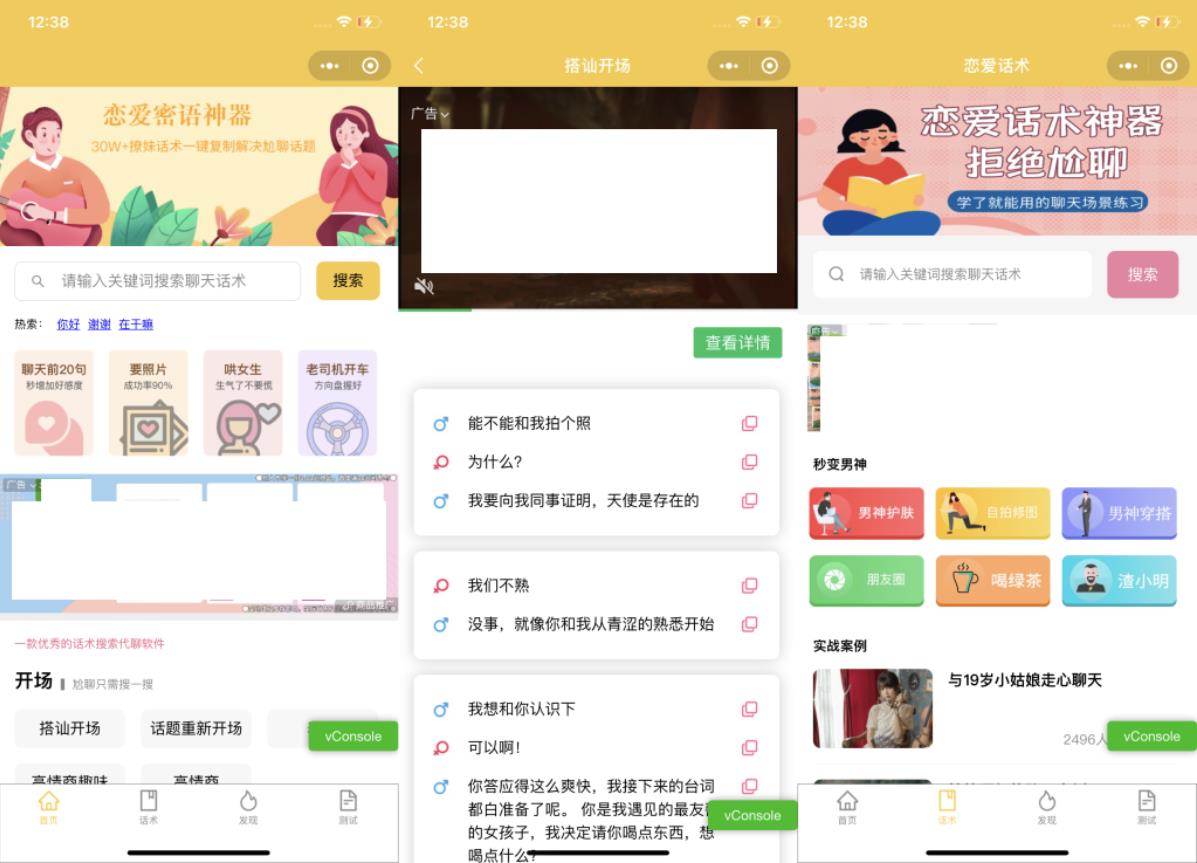用微信电脑版办公、聊天时,是不是经常遇到要给好多人发同样消息的情况?比如过年发祝福、给客户发通知、给群友分享资料……一个个单独发不仅费时间,还容易漏人。其实微信电脑版自带「群发助手」,一键就能搞定批量发送,操作还特简单!今天就来手把手教你用起来~
软件下载:https://xiaoyeye.lanzouw.com/b00zfa7wf

一、微信电脑版群发助手是干啥的?
简单说,它是微信内置的批量发消息工具。不管是给好友、微信群,还是分组联系人,都能一次性发文字、图片、文件、表情这些内容,不用逐个聊天框重复操作,省时间又不容易出错~
二、微信电脑版群发助手在哪找?
很多人打开电脑版微信,第一反应是“咋没看到群发按钮?”别急,路径藏得不难:
打开电脑版微信,点击左下角的 「三条横线」菜单(就是那个「≡」图标)。
在弹出的菜单里,找到 「群发助手」(如果没看到,试试在“工具”分类里找找,不同版本位置可能略有差异,但大体在这附近)。
点一下「群发助手」,就能进入功能页面啦~
三、3步学会用群发助手发消息
找到入口后,操作就超简单了,跟着步骤走一遍就会:
第一步:新建群发
进入「群发助手」页面后,点左上角的 「新建群发」 按钮,开始选要发消息的对象~
第二步:选联系人/群
这一步像选好友聊天一样:
想发给好友:在联系人列表里,勾选要发的人(可以按住
Ctrl键多选,也能直接搜名字找人)。想发给微信群:勾选对应的群聊就行。
还能按分组选(如果之前给好友分过组,比如“同事”“家人”,直接选组更方便)。
选好后,点右下角 「下一步」 。
第三步:编辑内容并发送
进入消息编辑页面,和平时发微信一样:
打字写文字、拖图片/文件过去、插表情……想发啥就发啥~(电脑版传大文件、多图更顺手,办公党狂喜!)
编辑完点 「发送」 ,消息就批量发出去了~
四、这些细节要注意!
用群发助手时,避开这些“坑”更稳妥:
❌ 别频繁群发营销内容:微信对批量消息有风控,一天发太多次(比如几十上百条广告),可能被限制功能,甚至好友看不到消息。
✅ 内容友好不扰民:不管是通知还是祝福,语气亲切点,别让别人觉得是“机器人轰炸”。
✅ 群发≠群聊:群发助手是“给多个单人/群发同一条消息”,不是建群聊天,对方收到的是单独的消息(不会暴露其他接收人)。
五、群发助手还能这么用?
除了日常通知、节日祝福,这些场景也很实用:
给客户批量发产品资料(电脑版传PDF、压缩包更方便);
给班级群家长发作业通知+附件;
节日给好友群发定制表情包+祝福语……
总之,只要是需要“一次发、多人收”的场景,微信电脑版群发助手都能帮你省时间~
掌握了这个技巧,以后再也不用挨个发消息啦!快打开电脑版微信试试吧~
未经允许不得转载:云人脉 » 微信电脑版群发助手,批量发消息太省心了!

 云人脉
云人脉 微信密友苹果版实测:隐藏好友+防撤回,职
微信密友苹果版实测:隐藏好友+防撤回,职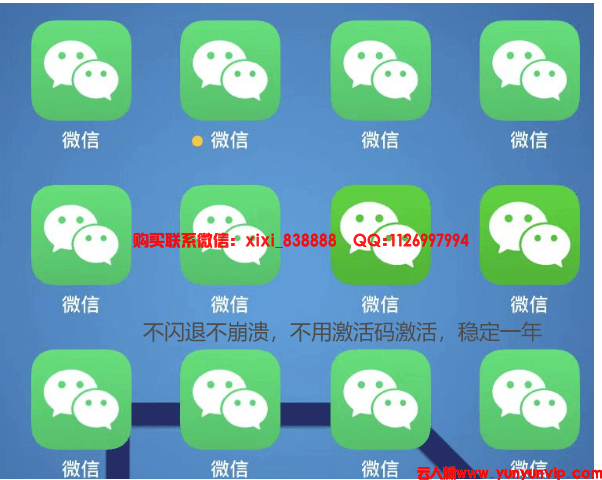 iPhone也能微信双开了?聊聊「Tes
iPhone也能微信双开了?聊聊「Tes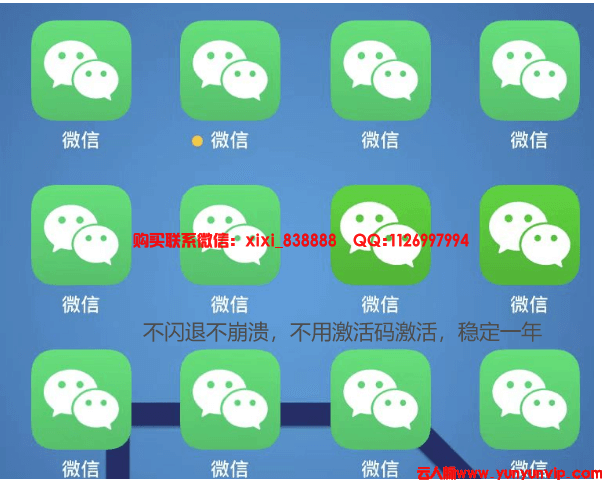 2025苹果TestFlight微信内测
2025苹果TestFlight微信内测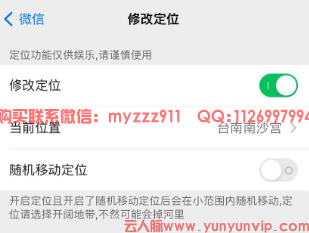 iOS微信朋友圈全球定位修改全攻略:安全
iOS微信朋友圈全球定位修改全攻略:安全